 新闽教版信息技术四年级第二学期教案Word下载.docx
新闽教版信息技术四年级第二学期教案Word下载.docx
- 文档编号:21410358
- 上传时间:2023-01-30
- 格式:DOCX
- 页数:43
- 大小:38.66KB
新闽教版信息技术四年级第二学期教案Word下载.docx
《新闽教版信息技术四年级第二学期教案Word下载.docx》由会员分享,可在线阅读,更多相关《新闽教版信息技术四年级第二学期教案Word下载.docx(43页珍藏版)》请在冰豆网上搜索。
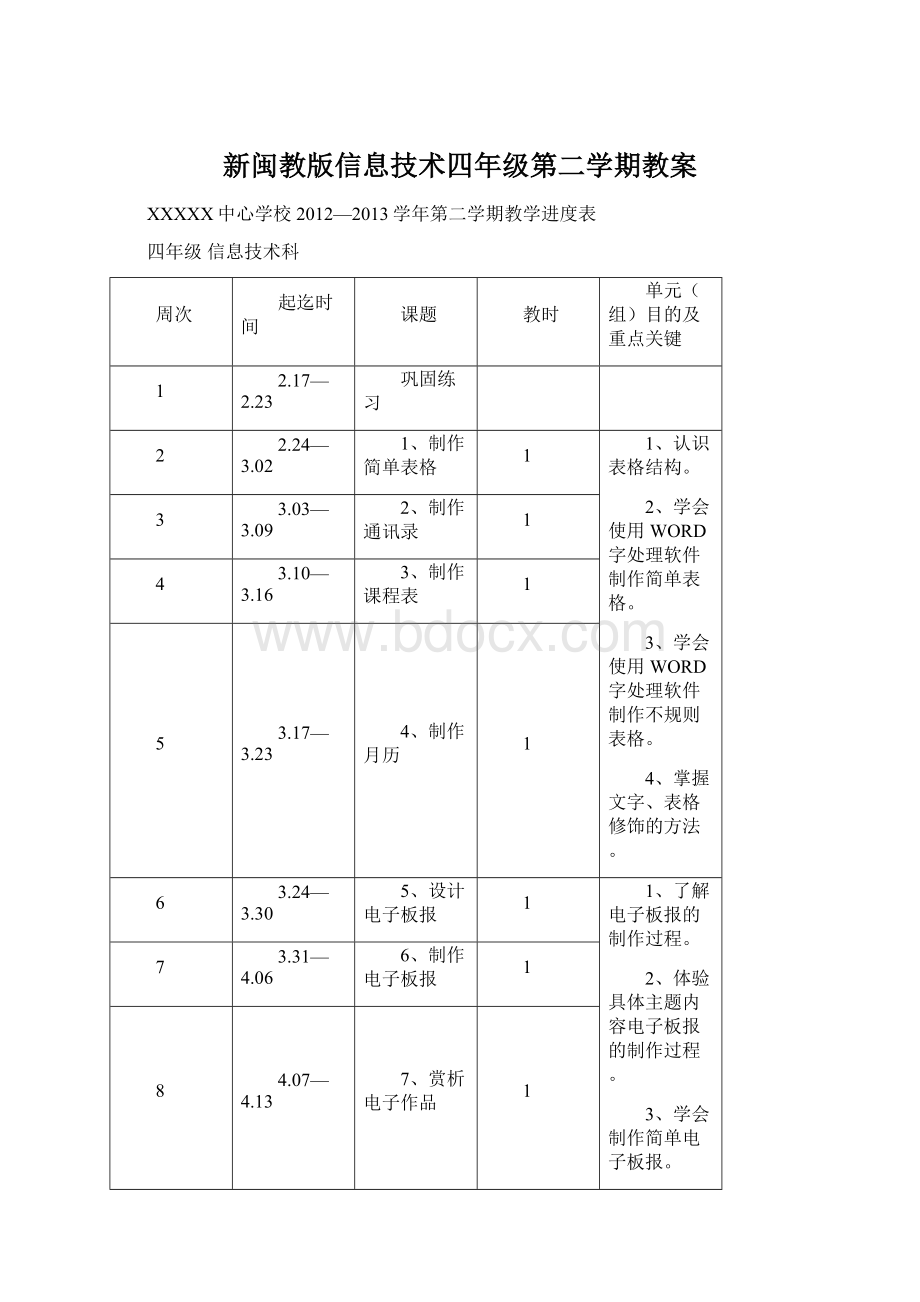
8、学会赏析摄影作品,感受摄影艺术。
11
4.28—5.04
9、整理数码相片
12
5.05—5.11
10、修补数码相片
13
5.12—5.18
11、让相片更清晰
14
5.19—5.25
12、让相片更靓丽
15
5.26—6.01
13、制作摄影作品
16
6.02—6.08
14、装饰摄影作品
17
6.09—6.15
15、赏析摄影作品
18-20
6.13—6.30
期末复习检测
XXXXXXXXXX学校(校本部)课时教学设计
设计者:
学科
信息技术
年级
四下
共1课时
第
课
时
教学内容
从欣赏作品的角度评价Word电子作品
教学目标
重点、难点或关键
1、了解Word电子作品欣赏的4个角度。
2、能正确客观地从欣赏作品的角度评价Word电子作品。
3、评价活动中,渗透爱家乡的教育,逐步形成良好的审美观
1.教学重点。
了解Word电子作品欣赏的4个角度,能正确客观地从欣赏作品的角度评价Word电子作品。
2.教学难点。
多方面、多角度辩证地评价作品。
教学具准备
晒晒我们的作品.ppt
授课时间
第1周
教学流程
教师活动
学生活动
个人添改
导入新课
1.提问:
回忆一学期用Word文档制作了哪些电子作品。
2.根据学生回答小结并板书:
游记、名片、拼图、封面和书签等电子作品。
3.出示课题:
第15课晒晒我们的作品
回忆制作过的作品并回答问题。
欣赏他人
作品
1.出示学生制作的作文《福州评话》,书签《李白诗选》,封面《蝴蝶花》,拼图《小房子》等电子作品。
2.引导学生阅读课本P86}87,学习如何欣赏他人作品。
3.提问:
欣赏作品应从哪些角度出发惬请结合具体的实例说一说。
4、根据学生的回答小结并板书欣赏作品的4个角度:
(1)作品的主题;
(2)作品的内容;
(3)作品文字修饰;
(4)作品版面布局。
阅读教材,欣赏作品并思考问题。
回答问题。
评价他人
1.布置任务:
以小组为单位,打开D
盘下的作文《鼓浪屿印象》、《游三坊七巷》,
运用欣赏的角度,完成评价表。
2.出示评价表。
文章主题:
___________________
背景图案:
_____________________
标题应用;
文字修饰:
______________________
操作技能:
_________________________
总体评价:
________________________
3.引导学生反馈评价结果。
以小组为单位,讨论、分析、评价作品,反馈评价结果。
评价自己
的作品
1引导学生评一评一学期自己最满意的作品,完成评价表。
2.出示评价表。
总体评价:
_____________
分项评价:
主题是否鲜明:
口是口不是。
内容与主题是否一致:
布局:
口活泼口严肃口呆板口一般。
背景图案与主题内容是否一致:
修改方向:
__________________________
需要改进的地方:
客观地评价自己最满意的作品并完成评价表。
创新活动
1.让学生在自己的作品后面,写一段创作体会。
2.让学生提交自己最满意的作品,供老师选择打印,悬挂,供大家欣赏。
3点评.
编写创作体会并提交、点评作品。
评价与总结
1.引导学生说说欣赏与评价作品的角度。
2.根据学生的回答小结并板书:
①作品的主题;
⑧作品的内容;
③作品文字修饰;
④作品版面布局。
3.说一说:
本学期的学习有什么收获和体会?
4.完成教材P90学习评价表。
5.教师总结:
今天这节课,通过对Word电子作品的欣赏和评价,同学们了解了综合欣赏、评价作品的几个基本角度,提高了鉴赏能力和创作水平,同时也对Word知识模块的学习进行了一项总结性评价,希望同学们在今后的学习中继续发扬自己的优点,深入探究信息技术给我们带来的好处。
回忆欣赏与评价作品的角度。
说一说本学期学习的收获和体会。
填写学期学习评价表。
认真听讲
教学反思
第一课《制作简单表格》
在单元格中正确输入、修改数据。
1、知道表格的组成要素,能用表格工具按钮和菜单插入简单表格。
2.知道在单元格中正确输入、修改数据。
3.能运用表格菜单自动调整单元格大小。
1.教学重点。
在Word文档中用工具按钮、菜单插入表格。
2.教学难点。
运用表格菜单自动凋整单元格大小。
课件素材
第2周
教与学的双边活动
1用Word文档出示“开阔视野”中的表格内容,让学生观察。
2.提出问题:
(l)想一想生活中哪些地方有用到表格?
(2)说一说表格由什么组成?
(3)数一数每个表格有几行、几列?
(4)看一看表格中都有什么内容?
3.揭题:
生活中经常都要用到表格,如通讯录、课程表、成绩统计表等,如何在WORD中制作表格?
我们今天就来学习第一课《制作简单表格》
认真观察表格,思考并回答老师的问题。
通过工具栏插入表格
1、引导学生看书,了解表格的组成。
2、引导学生观察三阶幻方。
3、指导学生练习用工具栏插入表格的方法,制作三阶幻方。
4、评议
学生看书
观察三阶幻方
学生练习
评议
在单元格中输入、修改字符
1、引导学生讨论:
如何在表格中输入字符、修改字符?
2、学生讨论。
3、学生汇报
4、学生动手练习。
修改单元格中的字符
5、小组讨论:
(1)在某单元格中输入数据后,按回车键,表格将发生哪些变化?
(2)如果在表格最后一行的行末按TAB键,表格将发生哪些变化?
6、学生汇报小结
讨论
汇报
练习
汇报小结
调整单元格大小
1、引导学生探究
要使表格像图1-1或图1-7一样大小,应该怎样调整呢?
2、学生边看书边练习
3、指名演示
探究
通过菜单插入表格
1、引导学生用另一种方法插入表格
2、学生练习
3、学生演示
自学
1、布置作业,师巡视指导
2、汇报评议。
汇报评议
总结评价
1、引导学生完成课后的活动评价表,为自己本节课的表现打分。
2、今天你学会了什么?
说体会
添加表格线,在表格中增加列
1、认识通讯录的一般格式。
2、知道添加表格的标题,能在表格中输入数据。
3、能运用表格中的工具按钮,手动绘制表格线。
第1周
1、回顾:
上节课我们学习了哪些知识?
2、你们看过通讯录吗?
这节课我们就来学习怎样在表格中设计通讯录。
3、出示课题《制作通讯录》
回忆上节课的教学内容
明确教学内容
制作通讯录
1、指导学生看书P8“探究活动”的内容,观察通讯录。
2、引导学生动手制作一份通讯录
3、学生展示,评议
4、学生修改自己的通讯录。
5、引导学生讨论:
如果要给图2-4增加一列,填写“电子邮箱”,需要怎样操作?
(1)、学生边看书边操作
(2)、汇报评议小结
6、引导学生讨论:
如果字数写不下了怎样办?
1、自学调整列宽和行高。
2、汇报评议
看书并观察
动手操作
修改通讯录
边看书边操作
自学调整列宽和行高
制作本班同学的通讯录。
1、引导学生完成课后的活动评论表,为自己本节课的表现打打分。
2、这节课你有什么收获?
3、小结
自我评价
谈自己的收获
合并、拆分单元格和在单元格中制作表头
1、知道课程表的结构
2、知道合并、拆分单元格的操作方法
3、能在单元格中制作表头
4、培养学生举一反三,灵活运用所学知识解决实际问题的能力。
1、合并、拆分单元格
2、在单元格中制作表头
第4周
1、你们制作过课程表吗?
你是怎样制作的?
2、这节课我们就来学习怎样在WORD中《制作课程表》
回忆
明确学习内容
制作课程表
1、出示课程表,引导学生观察课程表。
2、引导学生观察P15图3-5有哪些单元格是合并的,哪些单元格是要拆分的?
生汇报
3、让学生自学教材相关内容,并动手试一试,合并单元格和拆分单元格。
4、个别学生演示,大家评议。
5、引导学生修饰课程表(行高和列宽)。
6、引导观察:
课程表的第一行第一列的表格有什么不一样,应该怎样绘制呢?
文字又怎样才能输入?
7、指导学生看书并练习
8、师巡视指导。
学生观察课程表和P15图3-5
自学教材并动手练习
观察课程表的表头并自学课文动手练习
1、继续完成探究活动中所制作的课程表。
2、设置课程表中文字的字体、颜色。
对课程表进行加工
1、引导学生完成课后的活动评价表,为自己本课的表现打打分。
2、让学生谈谈本节课的收获。
自评并谈收获
第四课制作月历
在单元格中分行填写文字和插入图片、设置单元格的边框和底纹
1、使学生了解月历的结构。
2、学会在单元格中分行填写文字。
3、学会在单元格中插入图片。
4、学会设置单元格的边框和底纹。
设置单元格的边框和底纹
第5周
同学们,我们见过月历吗?
谁来说说月历是怎样的格式?
生汇报并写出月历的一般格式。
这节课我们就来学习怎样有在电脑中《制作月历》
学生汇报
制作月历
1、引导学生观察书本中图4—2中的月历。
说说这张月历有什么特点?
2、生汇报
3、引导学生一边自学一边试建立月历的表格。
4、指导学生输入文本
5、引导学生设置单元格对齐方式。
6、指导学生设置单元格的边框和底纹
7、引导学生设置文本格式和插入图片
8、学生作品展评
9、学生修改自己的作品
学生观察书本月历的特点
学生一边自学一边试建立月历的表格。
学生输入文本
学生设置单元格对齐方式
学生设置单元格的边框和底纹
学生设置文本格式和插入图片
作品展评
修改作品
引导学生观察书本p24中的图,说说这五张图有什么规律?
再绘制第六张表格。
讨论总结
1.引导学生完成课后的评价表,看看能得几颗星。
2.让学生说一说:
本节课有什么收获?
第5课设计小板报
了解小板报、确定小板报主题并进行版面设计
1、了解小板报的形式、结构。
2、以4人为一小组确立下节课小板报的主题;
3、通过讨论规划作出版面设计。
确定小板报主题并进行版面设计
第6周
师:
(出示一张已修饰好的小板报)同学们,班级小板报椒宣传国家大事、介绍班级新人新事、传播科普知识等等内容的一个非常重要的窗口。
新授
设计小板报
活动一:
了解小板报
将收集的小板报进行展示,激发学生学习热情,告诉他们小板报的组成及文中细节。
并将一些优秀小板报共享供学生浏览。
只有图文恰当的结合才能作出一个优秀的板报作品。
活动二:
确定小报主题1、确定主题2、收集资料
讲解选择主题的一些注意事项。
生:
学生4人分小组讨论后,汇报教师处确定主题进行登记。
到同学中去,边倾听,边指导。
针对检查中发现的问题及时纠正指引,帮忙学生确定正确的小报主题。
活动三:
版面设计
参照第28页图5-3,进行版面布局的规划
试一试:
请根据自己的板报主题,设计你的电子板报的版面
活动评价
第6课制作电子板报
制作一份内容丰富、设计合理的小板报。
1、页面的设计2、加添文字和设置文字格式;
3、艺术字的应用。
4、设置背景5、表格应用6、自选图形应用7、页面边框设置8、用word助手进行帮助
结合所有制作、优化小报技巧制作出一份优质小报。
第7周
(出示优秀小报作品)这节课,我们要应用学习过的知识和WORD的操作技能,制作出如老师展示的这份精美板报。
同学们可以根据自己的爱好和兴趣,设计制作出主题、风格不同的板报。
制作小板报
如刚才老师所展示的板报,我们发现板报是由文字、插图、艺术字和表格等几个部分组成,插图同学们可通过XX搜索与自己主题相关的图片。
分小组合作完成。
巡视,交流、指导。
做一做:
制作小板报
对照课本中的步骤,小组合作完成任务。
在操作的过程中,要同桌互助,小组互助。
教师教师巡视交流并指导。
创新活动
用word助手查找如何给文字设置阴影格式。
第7课赏析电子作品
板报的交流与评价。
掌握板报的评价方法,促进学生审美能力及板报制作能力的提高,培养学生对信息技术的兴趣。
掌握板报的评价方法。
第8周
1.师:
同学们,把你们上节课制作的小板报打开来,互相来评价评价。
2.师:
没有掌握一定的评价方法,评价起来不客观也不全面。
我们来看看课本中是怎样教我们评价的。
学习评价方法
1.让学生阅读课本P42的评价方法部分,它包括以下三个方面的内容。
①内容主题:
读者定位明确;
内容围绕主题。
②版面布局:
整齐、层次分明;
色彩风格统一。
③制作技术:
文字、图片的格式合理;
自选图形应用合理有效。
大家现在能告诉老师怎样评价一个版报作品了吗?
(鼓励学生回答,小结评价方法。
)
1.师:
你来评下面三组小版报,看看你的评价是不是准确。
(教师让学生来完成课本P40-42页的欣赏与评价作品。
)
2.让学生汇报评价的结果。
教师给予讲评。
3.师:
通过刚才的学习,我们已经对怎样评价一个版报作品有了一定的认识。
接下来,你们就把你们上节课完成的小版报拿出来给大家参观参观,评价评价。
(分小组讨论评价各个组员的版报作品,完成课本P42的活动创新)
通过今天的学习,你掌握了哪些评价一个版报作品的方法呢?
设计者:
第五册
课 题
综合练习
对WORD的表格制作进行综合性练习
教 学 目 标
1、通过练习使学生理解掌握WORD的表格制作
2、结合实践操作练习增强学生对以上知识的掌握
授课时间:
第9周
教与学的双边活动
个人添改
一、导入
二、出示练习
三、作业讲评
一、同学们我们通过一段时间的学习,对WORD的表格制作有了一定的基础,这节课老师就来检查一下我们的学习情况。
练习题一:
1、
用三种方法各建立一个5行8列的表格。
2、
将上题建立的任一表格的第三行第三列所指的单元格分成3个单元格。
3、
将上题的表格的第一行第一单元格画一斜线。
并保存为A09.doc文档
4、
建立如下图所示的表格,并将建立的表格存入A10.DOC文件。
编号
商品名称
单位
数量
单价(元)
金额(元)
备注
1215粉
瓶
150
300
1215刮板
块
30
1550粉
120
720
墨水
支
95
950
1600K色带
根
20
55
1100
合计
(1)、给表格加上标题“办公设备配件进货单”并将标题设成黑体、二号字、居中。
(2)、输入表格的内容。
内容水平和垂直均居中,所有的字设成宋体、黑色、五号字。
(3)、将表格的处框设成双线1.5磅,内线为实单线0.5磅。
(4)、把最后一行删除。
(5)、计算出合计金额。
练习题二、制作一张个人简历表如下图。
个人简历
姓名
性别
政治面貌
出生年月
就读学校
家庭住址
家庭
主要
成员
姓名
关系
文化程度
工作单位
板书设计或作业设计:
第8课拍摄数码相片
初步了解ACDSee软件的使用方法。
了解ACDSee软件的用途;
会启动与退出该软件;
会应用该软件浏览图像;
会使用工具栏或编辑及缩放的菜单命令选项进行浏览、放大、缩小、上下张切换以及复制与移动等;
认识文件菜单;
培养学生的兴趣。
会应用该软件浏览及复制与移动图像。
第10周
同学们,你们使用过数码相机拍照吗?
再电脑中处理过数码相片吗?
ACDSee是一个小巧的图像浏览与处理的软件。
我们可以使用它来浏览与处理图像。
现在就让我们来学习这个软件的使用吧。
启动与退出软件、认识软件主界面
1.让学生阅读课本P44-47的相应内容。
谁来说一说软件主界面中文件夹列表、项目列表清单、工具栏分别在什么位置。
浏览图像
1.让学生阅读课本P44的做一做并完成相应内容。
谁来说一说通过刚才的学习,你学会了使用软件的哪些功能。
(让学生个别屏幕演示他所掌握的软件应用功能,教师适时给予讲评,讲评重点是图像浏览窗口中工具栏的使用)
认识文件、编辑、缩放菜单
你们在刚才的学习中,有没有比较过编辑菜单中的“复制到”与“移动到”有什么区别?
巩固扩展
让学生对刚才还没完成的内容继续完成,已经完成的学生在软件中自由尝试。
第9课整理数码相片
使用光影魔术手对照片进行简
- 配套讲稿:
如PPT文件的首页显示word图标,表示该PPT已包含配套word讲稿。双击word图标可打开word文档。
- 特殊限制:
部分文档作品中含有的国旗、国徽等图片,仅作为作品整体效果示例展示,禁止商用。设计者仅对作品中独创性部分享有著作权。
- 关 键 词:
- 新闽教版 信息技术 四年级 第二 学期 教案
 冰豆网所有资源均是用户自行上传分享,仅供网友学习交流,未经上传用户书面授权,请勿作他用。
冰豆网所有资源均是用户自行上传分享,仅供网友学习交流,未经上传用户书面授权,请勿作他用。


 铝散热器项目年度预算报告.docx
铝散热器项目年度预算报告.docx
